创建格栅化图表
格栅化图表拆分到多个面板,其中每个面板表示一个数据子集。使用格栅化图表,可以找出不同数据子集之间的相似性和差异,或者找出同一个子集中的相似性和差异。
关于此任务
有关按数据列拆分数据的信息,请参见按数据列格栅化的图表。
例如,下图显示了在三年期间为各个季节收集的温度数据。每年的最高温度显示在一个条形图中。
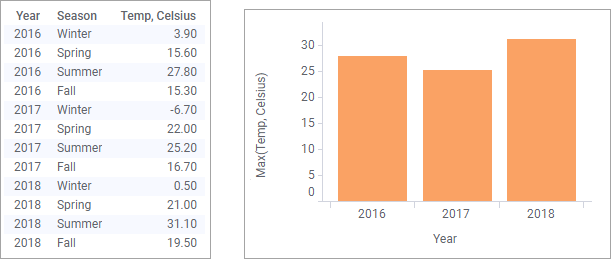
假设您要按季节类别比较各个年份的最高温度。通过按季节将图表格栅化,可以在各个面板中查看季节温度。
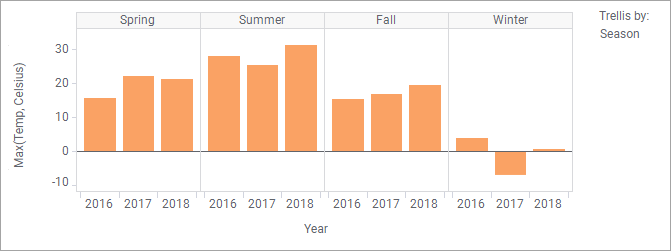
上面的面板水平放置,但可以将这些面板垂直放置,或者在矩阵中均匀分布。
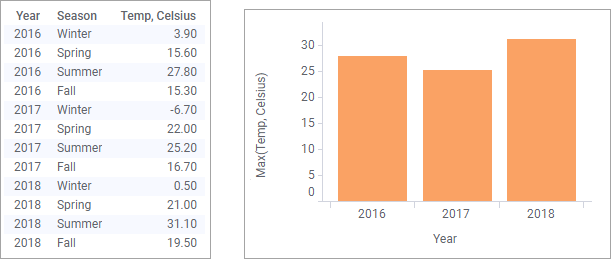
假设您要按季节类别比较各个年份的最高温度。通过按季节将图表格栅化,可以在各个面板中查看季节温度。
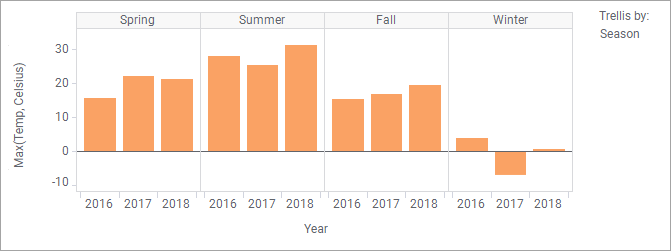
上面的面板水平放置,但可以将这些面板垂直放置,或者在矩阵中均匀分布。
注: 可视化表、交叉表和汇总表不能格栅化。
开始之前
过程
在“分析中的数据”浮出控件中,单击包含要用作图表拆分依据的类别的列,然后将其拖动到任意格栅释放目标上。
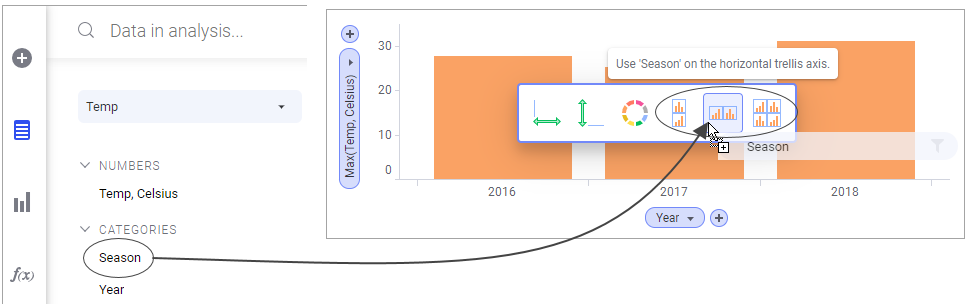
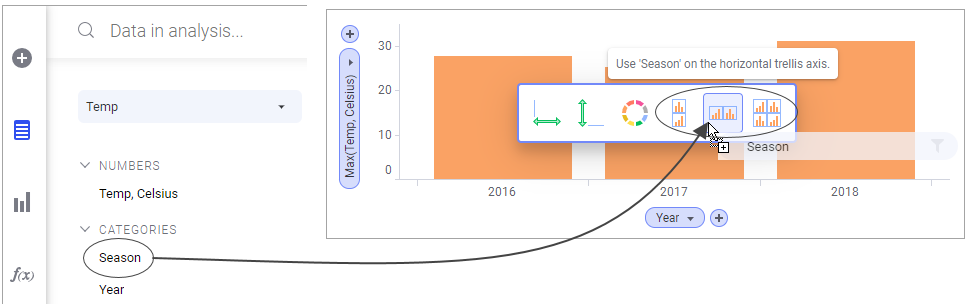
图表将拆分到面板中。
- 按数据列格栅化的图表
将格栅化图表拆分成面板,面板显示数据表的各个子集。例如,面板中显示的内容可以仅基于特定数字列中的值。 - 格栅选项
格栅化图表拆分到多个面板,其中每个面板表示一个数据子集。使用格栅化图表,可以找出子集之间的相似性和差异。
父主题: 创建图表